Definir os números de telefone incluídos nos convites no Skype for Business Online
Importante
Skype for Business Online operado pela 21Vianet na China será desativado em 1º de outubro de 2023. Se você ainda não tiver atualizado seus usuários do Skype for Business Online, eles serão agendados automaticamente para uma atualização assistida. Se você quiser atualizar sua organização para o Teams por conta própria, recomendamos que você comece a planejar seu caminho de atualização hoje. Lembre-se de que uma atualização bem-sucedida alinha a preparação técnica e do usuário, portanto, aproveite nossas diretrizes de atualização à medida que você navega até o Teams.
Skype for Business Online, excluindo o serviço operado pela 21Vianet na China, foi desativado em 31 de julho de 2021.
Nota
Para obter informações sobre os números de telefone incluídos nos convites no Microsoft Teams, consulte Definir os números de telefone incluídos nos convites no Microsoft Teams.
A conferência de áudio no Microsoft 365 ou Office 365 permite que os usuários em sua organização criem reuniões Skype for Business e, em seguida, permitem que os usuários discem para essas reuniões usando um telefone. No Microsoft 365 e Office 365, você tem a opção de usar uma ponte de conferência de áudio da Microsoft ou uma ponte de conferência de áudio de terceiros hospedada por um provedor de conferência de áudio aprovado (ACP).
Nota
Não há um recurso que contenha uma lista de todos os números de discagem para Audioconferência. Se você estiver procurando ver se há números de telefone discado disponíveis em sua área ou país/região, use o Skype for Business centro> de administraçãoNúmeros de Telefone deVoz>, clique em Adicionarnúmeros de serviço. Use as listas para País/Região, Estado/Região e Cidade para filtrar sua pesquisa.> Além disso, se você estiver procurando números de serviço gratuitos, selecione Gratuitamente na lista Estado/Região .
Uma ponte de conferência oferece um conjunto de números de telefone de discagem para sua organização. Todos eles podem ser usados para participar das reuniões que um organizador da reunião criou, mas você pode selecionar quais serão incluídos nos convites da reunião.
Nota
Pode haver no máximo um número de telefone tarifado e um número de telefone gratuitos no convite da reunião para um organizador de reunião, mas também há um link localizado na parte inferior de cada convite de reunião que abre a lista completa de todos os números de telefone que podem ser usados para ingressar em uma reunião.
Nota
Estamos constantemente atualizando as formas de gerenciar os recursos do Skype for Business Online e, portanto, as etapas podem ser um pouco diferentes aqui.
Definir o número de telefone padrão para o organizador da reunião
Entre com sua conta de trabalho ou de estudante.
Escolha Centros de administração>Skype for Business.
Escolha Usuários.
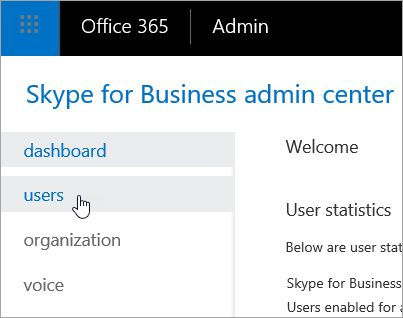
Escolha os usuários que você deseja editar:
Para selecionar um único usuário, selecione o nome do usuário.
Para selecionar todos os usuários na página, marque a caixa ao lado do Nome de exibição na parte superior da lista.
Para selecionar vários usuários, marque a caixa ao lado do nome de cada usuário.
No painel direito, escolha Editar.
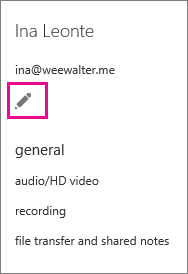
Escolha Audioconferência.
Na página Propriedades , na lista Nome do provedor , escolha o provedor para o usuário. Dependendo do provedor, preencha as seguintes caixas.
A Microsoft é o provedor: Use as listas Número de chamada tarifada padrão e Número de chamada gratuita padrão para selecionar os números padrão para o usuário.
Nota
Pelo menos um número de chamada gratuita deve ser atribuído à sua ponte de conferência antes que ela possa ser definida como o número de chamada gratuita padrão de um usuário. Para obter um número gratuito, consulte Obtendo números de telefone de serviço para Skype for Business.
Um terceiro é o provedor: Use os campos de Número de chamada tarifada e Número de chamada gratuita para inserir os números para o usuário.
Redefinir os números de telefone de conferência de áudio
No centro de administração Skype for Business, escolha Conferência de áudio.
Na parte superior da página, escolha Usuários.
Escolha os usuários que você deseja redefinir e, em seguida, no painel de Ações, clique em Limpar.
Por padrão, quando você altera as configurações de conferência de um usuário, um email é enviado ao usuário. Para alterar isso, consulte Habilitar ou desabilitar o envio de emails quando as configurações de Conferência de Áudio forem alteradas.
Importante
Quando você altera as configurações de audioconferência de um usuário, as reuniões recorrentes e futuras do Skype for Business devem ser atualizadas e enviadas aos participantes.
Quer saber como gerenciar com o Windows PowerShell?
Para economizar tempo ou automatizar o processo, você pode usar o cmdlet Set-CsOnlineDialInConferencingUser.
Use o cmdlet Set-CsOnlineDialInConferencingUser para mudar o número de chamada tarifada ou gratuita padrão de usuários específicos.
Para mudar o número de chamada gratuita padrão de um usuário, execute:
Set-CsOnlineDialinConferencingUser -Identity amos.marble@Contoso.com -TollFreeServiceNumber +180045551234Use o cmdlet Set-CsOnlineDialInConferencingUserDefaultNumber para mudar o número de chamada tarifada ou gratuita padrão de usuários com base no número padrão original ou no local.
Nota
Para localizar o BridgeID, use o cmdlet Get-CsOnlineDialInConferencingBridge .
Set-CsOnlineDialInConferencingUserDefaultNumber -FromNumber +18005551234 -ToNumber +18005551239 NumberType TollFree -BridgeId <Bridge Id> -RescheduleMeetings- Para definir o número gratuito padrão para todos os usuários sem um como +18005551234, execute:
Set-CsOnlineDialInConferencingUserDefaultNumber -FromNumber $null -ToNumber +18005551234 -NumberType TollFree -BridgeId <Bridge Id>- Para alterar o número padrão gratuito de todos os usuários que têm +18005551234 como o número padrão gratuito para +18005551239, execute:
Set-CsOnlineDialInConferencingUserDefaultNumber -FromNumber +18005551234 -ToNumber +18005551239 NumberType TollFree -BridgeId <Bridge Id>- Para definir o número padrão gratuito de todos os usuários localizados nos EUA como +18005551234, execute:
Set-CsOnlineDialInConferencingUserDefaultNumber -Country US -ToNumber +18005551234 -NumberType TollFree -BridgeId <Bridge Id>Quer saber mais sobre Windows PowerShell?
O Windows PowerShell serve para o gerenciamento de usuários e do que os usuários podem ou não podem fazer. Com o Windows PowerShell, você pode gerenciar o Office 365 e o Skype for Business Online usando um único ponto de administração, o que pode simplificar o seu trabalho diário quando tiver várias tarefas para fazer. Para começar a trabalhar com o Windows PowerShell, confira estes tópicos:
Windows PowerShell tem muitas vantagens em velocidade, simplicidade e produtividade apenas usando o Centro de administração do Microsoft 365 como quando você está fazendo alterações de configuração para muitos usuários ao mesmo tempo. Saiba mais sobre essas vantagens nos seguintes tópicos:
Tópicos relacionados
Experimente ou compre AudioConferência no Microsoft 365 ou Office 365